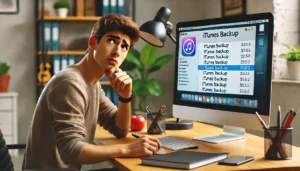物知り博士
物知り博士iPhoneで録音したボイスメモをiTunesで同期しようとしても、パソコン上に表示されないというトラブルに直面することがあります。ボイスメモが表示されない原因はさまざまで、設定ミスや同期の不具合が主な要因です。本記事では、iTunesでボイスメモが表示されない問題の原因とその解決策について詳しく解説します。
iTunesでボイスメモが表示されない主な原因
iTunesの設定が間違っている
iTunes側でボイスメモの同期が無効になっていると、パソコン上に表示されません。特に、新しいデバイスを接続した際にデフォルトで無効になっているケースが多く見られます。
解決策
- iTunesを起動し、iPhoneを接続する
- デバイスアイコンをクリックし、「ミュージック」タブを選択
- 「ボイスメモを含める」にチェックが入っているか確認
- チェックが入っていない場合、有効にして「適用」をクリック
- 設定後、必ず同期を再実施し、ボイスメモが表示されるか確認
同期設定が不完全
同期設定が不完全な場合、ボイスメモが正しく転送されません。特に、iTunesの更新後や新しいデバイスを追加した際に発生しやすいトラブルです。
解決策
- iTunesの「概要」タブを確認し、「このコンピュータにバックアップ」を選択
- 「ミュージックを同期」にチェックが入っているか確認
- 同期が完了した後、ボイスメモが正しく表示されているかチェック
- 同期エラーが発生している場合、「エクスプローラー」で直接確認し、手動で移動する
iTunesのバージョンが古い
iTunesが古いバージョンのままだと、ボイスメモの同期機能が正しく動作しないことがあります。特に、最新のiOSバージョンと互換性が取れていない場合に問題が発生します。
解決策
- iTunesを最新バージョンにアップデートする
- アップデート後、PCを再起動し、ボイスメモが表示されるか確認
- アップデート方法は、「ヘルプ」→「アップデートを確認」から実施
- Windowsの場合、「Microsoft Store」から更新できるか確認
- Macの場合、「ソフトウェアアップデート」から最新バージョンを確認
iPhoneの設定が不適切
iPhone側の設定が不適切だと、ボイスメモがiTunesに表示されないことがあります。特に、iCloudへのバックアップが優先されていると、ローカルに保存されないことがあります。
解決策
- 「設定」→「Apple ID」→「iCloud」→「ボイスメモ」がオンになっているか確認
- iCloudにバックアップが優先されている場合、ローカル保存を確認
- 「設定」→「一般」→「ストレージとiCloudの使用状況」を確認し、ボイスメモが端末に保存されているかチェック
ファイル形式の問題
ボイスメモの形式がiTunesでサポートされていない場合、表示されないことがあります。特に、他のアプリで編集した場合や形式が変換されているときに発生しやすいです。
解決策
- ボイスメモを「.m4a」形式に変換する
- iPhone上で「共有」→「ファイルに保存」を使い、形式を確認
- 必要に応じて、PCで形式変換ツールを使用し、対応形式に変換する
- 形式が異なる場合、iTunesが認識できないため、公式サポートを確認する
iTunesキャッシュの問題
iTunesキャッシュが破損していると、ボイスメモが正常に表示されないことがあります。キャッシュが古いデータを保持しているため、新規データが反映されないケースもあります。
解決策
- iTunesを終了し、PCのエクスプローラーで以下のフォルダを削除
- Windows: C:\Users\[ユーザー名]\Music\iTunes\iTunes Media\Voice Memos
- Mac: ~/Music/iTunes/iTunes Media/Voice Memos
- iTunesを再起動し、再度同期を試す
- キャッシュクリア後も表示されない場合、iTunesライブラリを再構築する
iTunesとiPhoneの再起動
接続が不安定な場合、再起動することで解決することがあります。特に、複数のAppleデバイスを接続している場合、競合が原因で同期ができないことがあります。
解決策
- iTunesを完全に終了し、PCを再起動する
- iPhoneを再起動してから、再度接続を試みる
- 他のデバイスを一時的に外して、再度同期を実施
iPhoneとPCの接続確認
ケーブルやポートの問題で同期が失敗することがあります。特に、サードパーティ製のケーブルを使用している場合、不安定になりがちです。
解決策
- 正規のApple純正ケーブルを使用しているか確認
- 他のUSBポートで接続を試す
- 別のPCで同期してみて、デバイス側かPC側の問題かを特定
- USBハブを介している場合、直接PCに接続して確認
まとめ



iTunesでボイスメモが表示されない原因は、iTunes設定ミス、同期不良、バージョンの古さ、キャッシュ問題など多岐にわたります。本記事で紹介した解決策を試し、スムーズにボイスメモを表示できるようにしましょう。問題が解決しない場合は、Appleサポートに問い合わせることも検討してください。